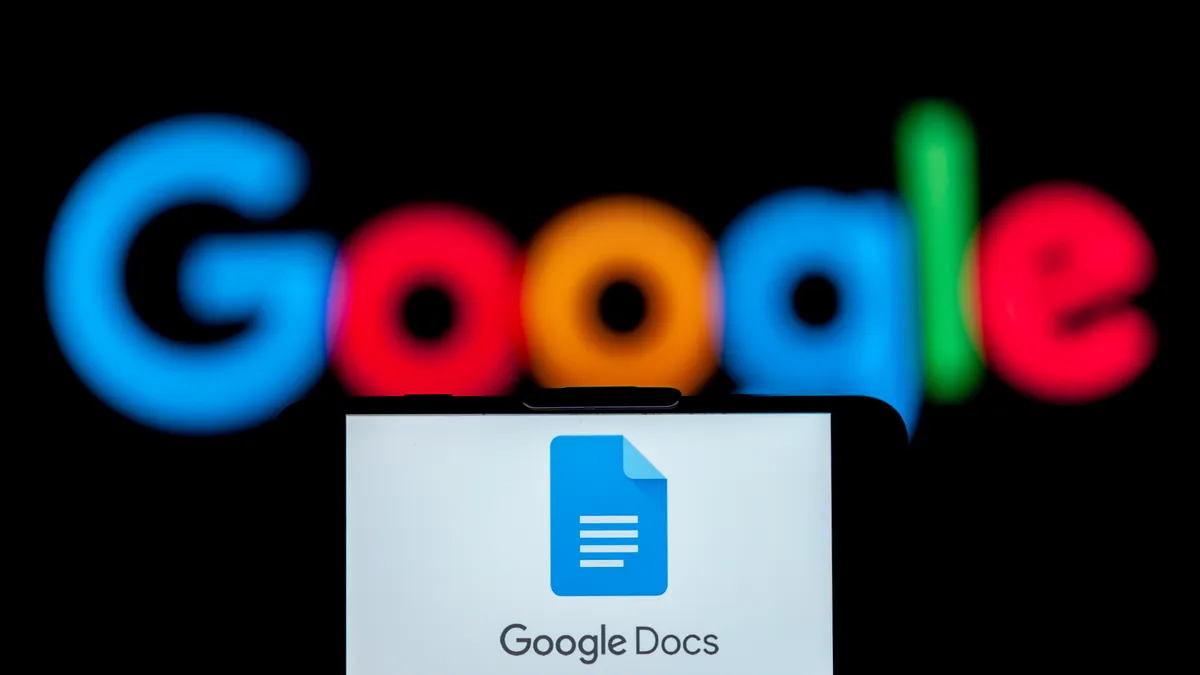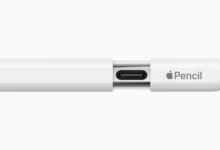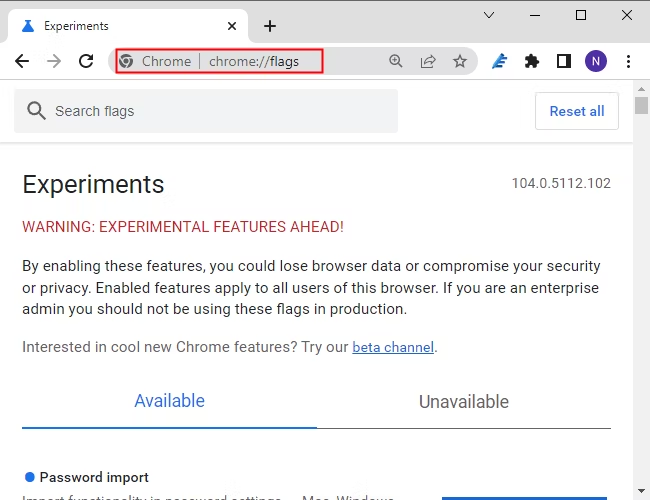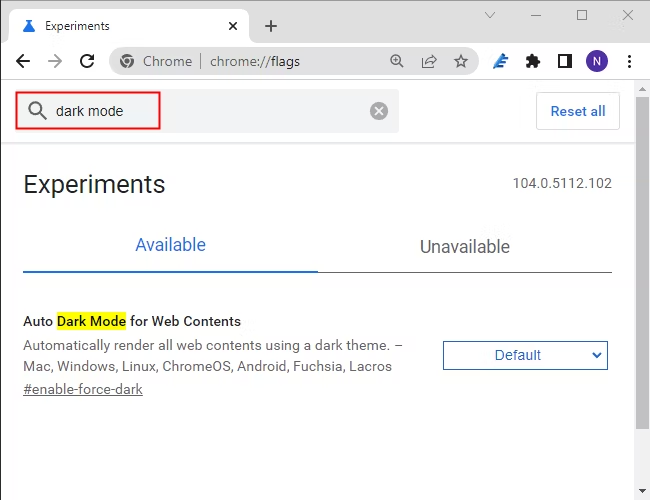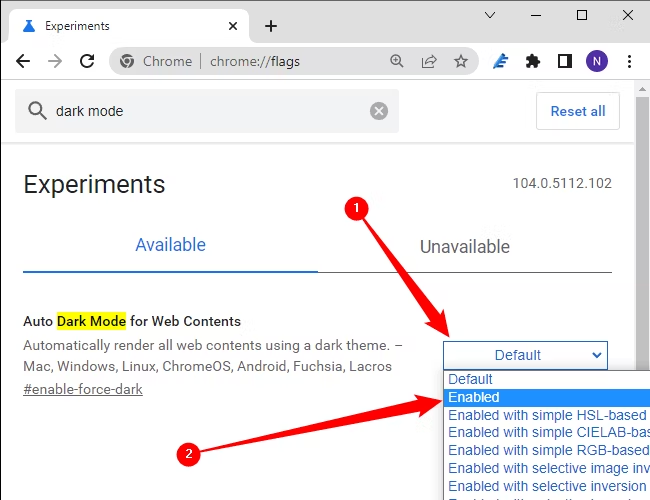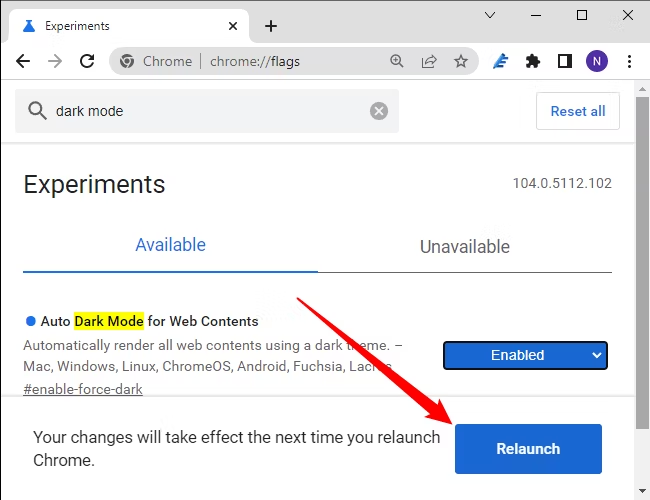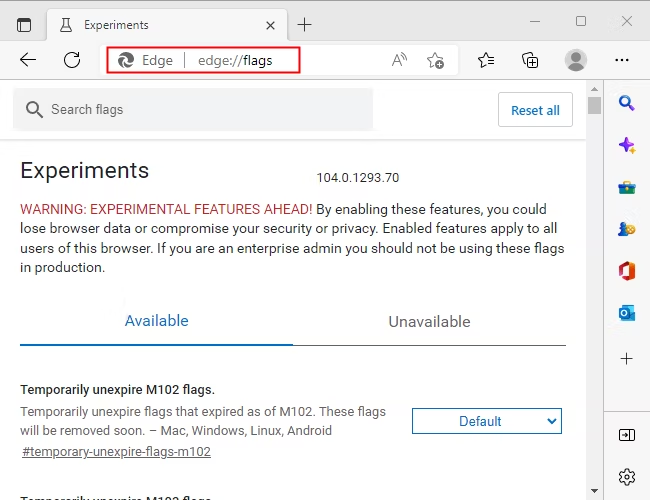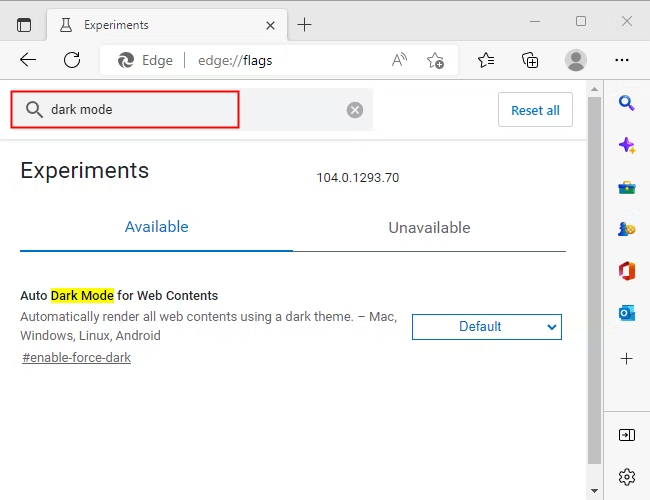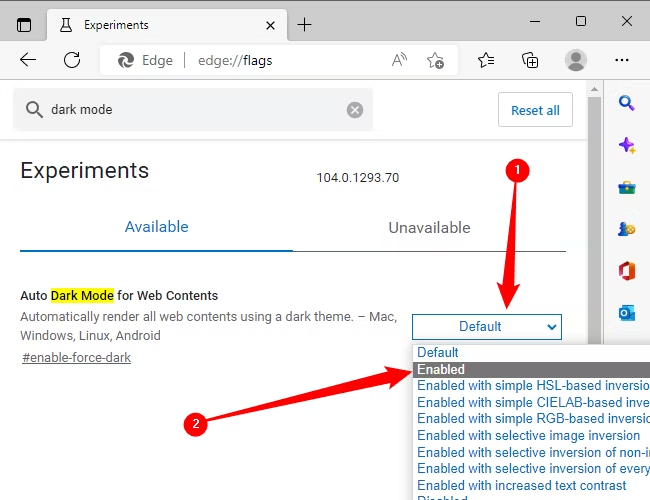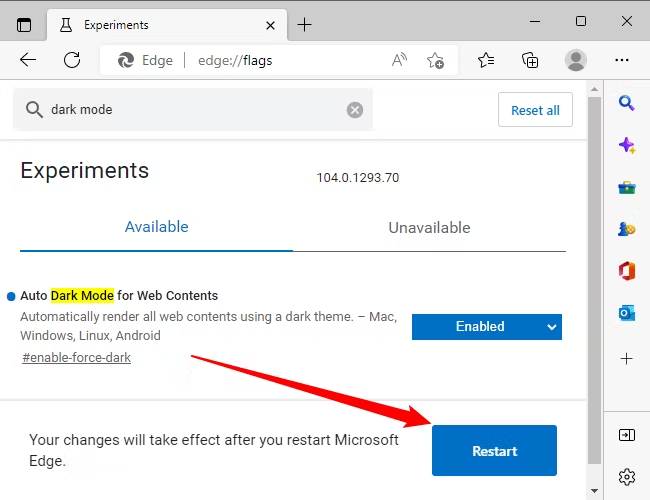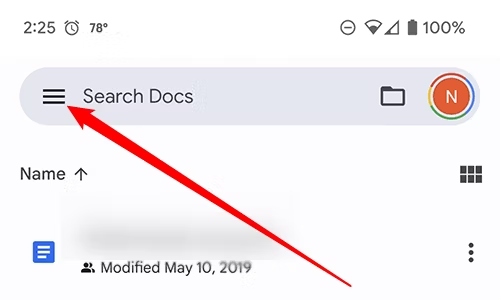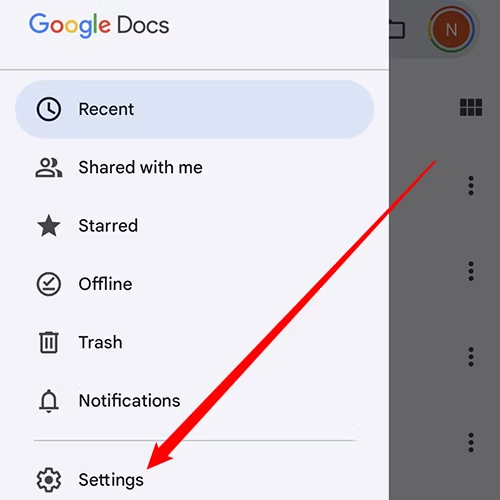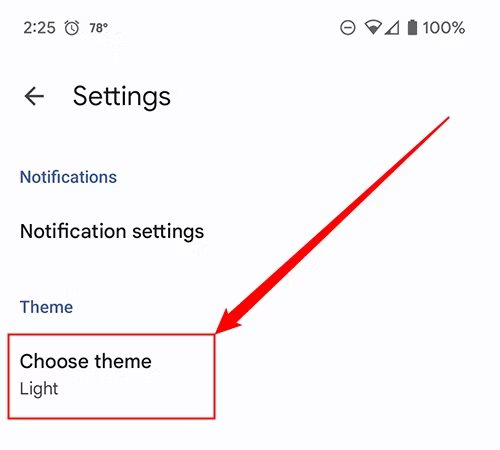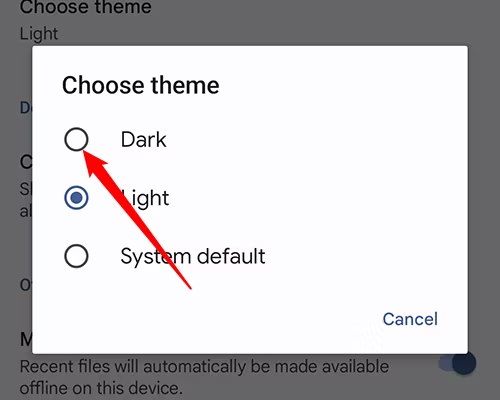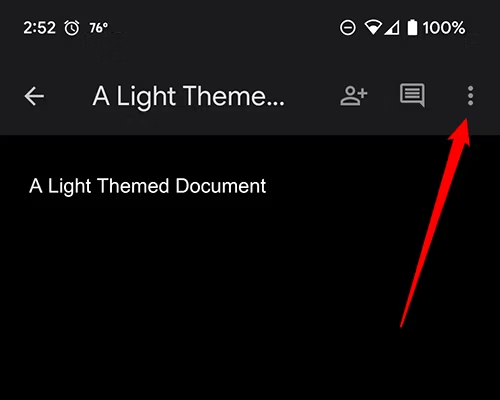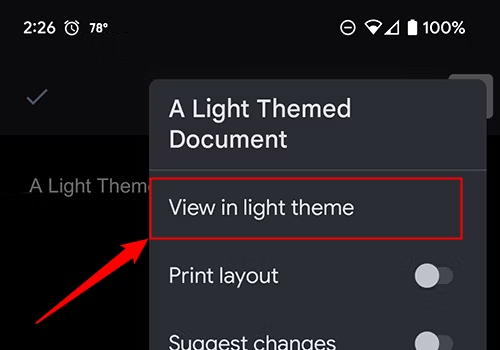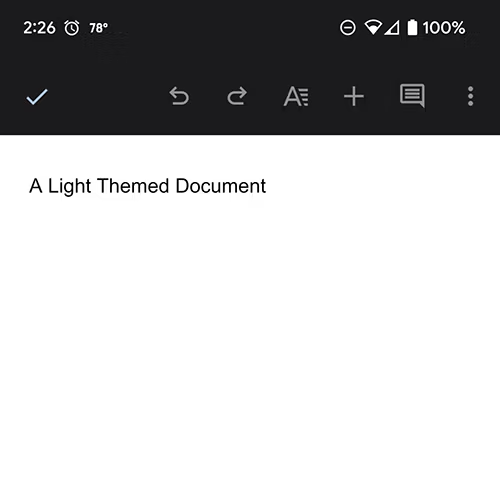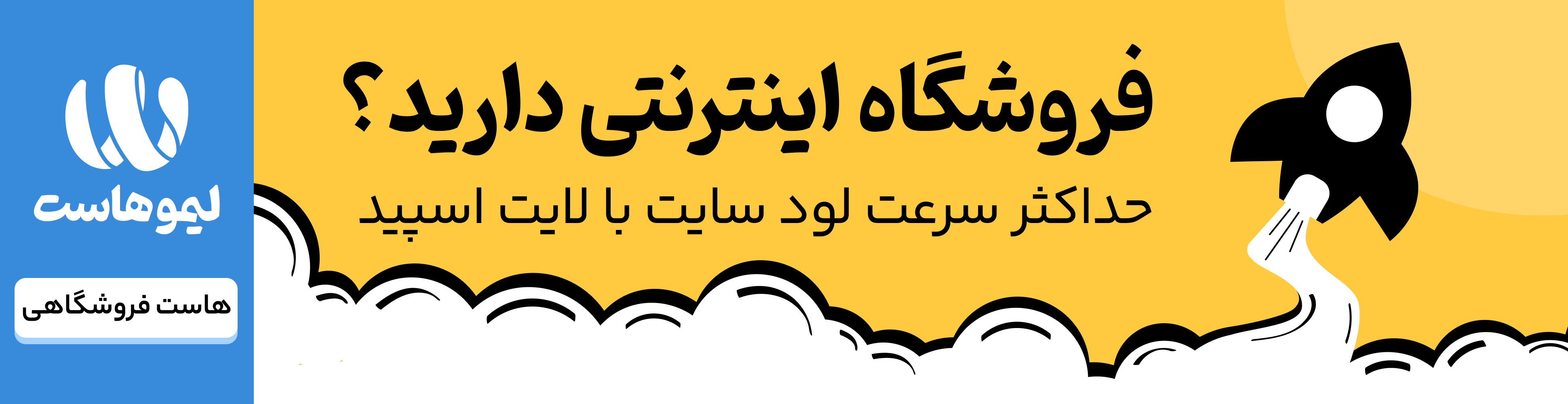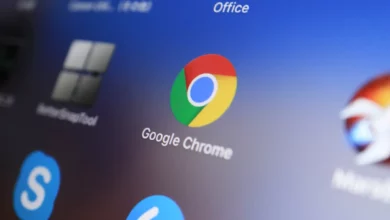Google Docs در اکثر موارد به صورت پیشفرض روی تم روشن قرار میگیرد، اما یک راه آسان برای فعال کردن حالت تاریک در Android، iPhone، iPad و حتی در Google Chrome یا Microsoft Edge در حین نوشتن در رایانه وجود دارد. ما به شما نشان خواهیم داد که چگونه.
در حالی که ما روی Google Docs تمرکز خواهیم کرد ، باید بدانید که مراحل برای Google Sheets و Google Slides دقیقاً یکسان است.
حالت تاریک را در Google Docs در Google Chrome فعال کنید
Google Chrome روی دسکتاپ ( ویندوز ، مک و لینوکس ) به شما امکان میدهد حالت تاریک را در Google Docs فعال کنید (اما به یاد داشته باشید که این روش حالت تاریک را در همه وبسایتها مجبور میکند). این مراحل را دنبال کنید، اما مراقب باشید که در زمان نوشتن، پشت پرچم کروم پنهان است .
این ویژگی به دلایلی برای همه در دسترس نیست. پرچمها ممکن است به درستی کار نکنند و بر عملکرد مرورگر شما تأثیر منفی بگذارند. پرچم ها را با مسئولیت خود فعال کنید.
“chrome://flags” را در نوار آدرس بالای مرورگر Google Chrome خود تایپ کنید.
از کادر جستجو در بالا برای جستجوی “حالت تاریک” استفاده کنید.
روی منوی کشویی کنار Force Dark Mode for Web Contents کلیک کنید و «Enabled» را انتخاب کنید.
Chrome درخواستی را به شما نشان میدهد که از شما میخواهد مرورگر را مجدداً راهاندازی کنید تا این تغییرات اعمال شود. مطمئن شوید که هیچ کار ذخیره نشده ای در مرورگر ندارید و سپس روی «راه اندازی مجدد» کلیک کنید.
وب سایت Google Docs را باز کنید و خواهید دید که رنگ صفحه اکنون سیاه است و رنگ فونت اکنون سفید است.
حالت تاریک را در Google Docs در Microsoft Edge فعال کنید
Google Chrome تنها مرورگری نیست که به شما امکان میدهد به اجبار حالت تاریک را فعال کنید – اکثر مرورگرهای ساخته شده بر روی Chromium از پرچم حالت تاریک پشتیبانی میکنند، از جمله Microsoft Edge
مایکروسافت اج را باز کنید، عبارت “edge://flags” را در نوار آدرس تایپ کنید و Enter را بزنید.
“حالت تاریک” را در نوار جستجو در بالا تایپ کنید.
روی منوی کشویی کنار «حالت تاریک خودکار برای محتوای وب» کلیک کنید، سپس «فعال» را انتخاب کنید.
در پنجره بازشو که در پایین ظاهر می شود، روی “Restart” کلیک کنید.
مایکروسافت اج هر وب سایتی را که می تواند در حالت تاریک نمایش دهد مجبور می کند. فقط به خاطر داشته باشید که همه وب سایت ها برای نمایش در حالت تاریک طراحی نشده اند، بنابراین ممکن است برخی از محتواها به درستی نمایش داده نشوند.
حالت تاریک را در Google Docs برای اندروید یا آیفون فعال کنید
برنامه Google Docs در Android و iPhone به شما امکان می دهد به سرعت بین تم های روشن و تاریک جابجا شوید. اگر حالت تاریک در سراسر سیستم را در Android یا iPhone فعال کرده باشید ، Google Docs به طور پیشفرض آن را فعال میکند. با این حال، اگر حالت تاریک را فقط در Google Docs میخواهید، این کاری است که باید انجام دهید.
Google Docs را باز کنید و روی نماد منوی سه خطی در گوشه سمت چپ بالا ضربه بزنید.
بعد، “تنظیمات” را انتخاب کنید.
اکنون، گزینه “Theme” را انتخاب کنید، که به شما امکان می دهد حالت تاریک را انتخاب کنید. این گزینه در اندروید “Choose Theme” نام دارد.
“تاریک” را انتخاب کنید.
همه اسناد موجود در Google Docs اکنون در حالت تاریک باز می شوند. با این حال، در صورت تمایل می توانید اسناد را با موضوع روشن مشاهده کنید. برای انجام این کار، هر سندی را در Google Docs باز کنید و روی نماد منوی سه نقطه در گوشه سمت راست بالا ضربه بزنید.
روی «مشاهده در طرح زمینه روشن» ضربه بزنید.
رابط کاربری برنامه Google Docs همچنان در حالت تاریک خواهد بود، اما خود صفحه در حالت روشن، با پسزمینه سفید استاندارد و متن سیاه خواهد بود. این تنظیم فقط برای سند فعلی اعمال می شود – اگر سند را ببندید و دوباره باز کنید، به حالت تاریک باز می گردد. این تنظیم روی سایر اسناد نیز تأثیری ندارد.
اکنون که استفاده از Google Docs را شروع کرده اید، باید نحوه مشاهده تغییرات اخیر اسناد خود را بیابید. در حالی که در آن هستید، باید نحوه استفاده از تایپ صوتی در Google Docs را نیز بررسی کنید.